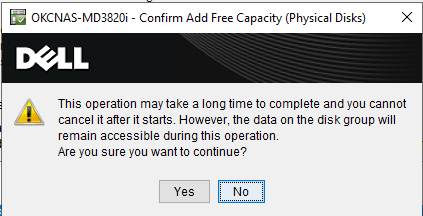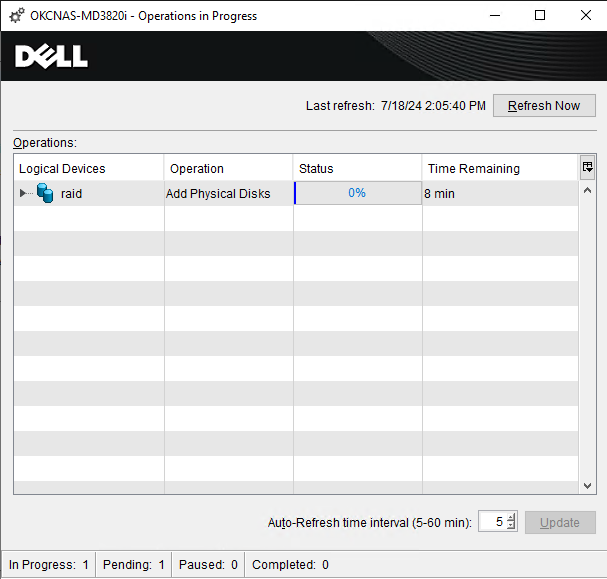Article Number: 000141656
PowerVault MD3: Використання MDSM для додавання диска до групи дисків
Summary: У цій статті описано кроки для додавання диска або дисків до групи дисків MD3xxx за допомогою диспетчера модульних дискових сховищ (MDSM).
Article Content
Instructions
У цьому посібнику пояснюється, як додати один або кілька дисків до RAID за допомогою програмного забезпечення MDSM для дискових масивів PowerVault.
 Примітка. Ця стаття є частиною бібліотеки знань Dell PowerVault, доступної тут
Примітка. Ця стаття є частиною бібліотеки знань Dell PowerVault, доступної тут
 Примітка: Важливий: Додавання одного або декількох дисків у існуючий RAID може зайняти дуже багато часу. Це залежить від типу RAID та розміру дисків, оскільки парність RAID потрібно перерахувати. Для виконання цієї процедури рекомендується зупинити виробництво. Також настійно рекомендується зробити повне резервне копіювання наявних даних на масиві.
Примітка: Важливий: Додавання одного або декількох дисків у існуючий RAID може зайняти дуже багато часу. Це залежить від типу RAID та розміру дисків, оскільки парність RAID потрібно перерахувати. Для виконання цієї процедури рекомендується зупинити виробництво. Також настійно рекомендується зробити повне резервне копіювання наявних даних на масиві.
Передумови:
- MDSM повинен бути встановлений, а масив повинен бути доступний через це програмне забезпечення
- Масив повинен знаходитися в оптимальному для цієї процедури стані
- Якщо ви ;p ігісно додаєте диски до сховища, додайте їх перед наведеними нижче кроками.
- Зазначте розташування дисків, які потрібно додати до групи дисків
 Примітка. Неможливо додати диск з іншою топологією в існуючий RAID. Твердотільні накопичувачі не будуть входити в групу дисків SAS.
Примітка. Неможливо додати диск з іншою топологією в існуючий RAID. Твердотільні накопичувачі не будуть входити в групу дисків SAS.
Кроки:
- Запустіть MDSM і виберіть потрібний масив MD3xxx.
- Переконайтеся, що його стан «Оптимальний», як показано нижче.

- Двічі клацніть на масиві, щоб отримати доступ до вікна керування масивом (AMW).
- Перейдіть на вкладку «Служби зберігання та копіювання».
- Зверніть увагу, що в старих версіях прошивок вкладка називається Logical.
- Знайдіть і виберіть символ «+» поруч із «Групи дисків».
- Виберіть групу дисків, яка розгортається, як показано на малюнку нижче.
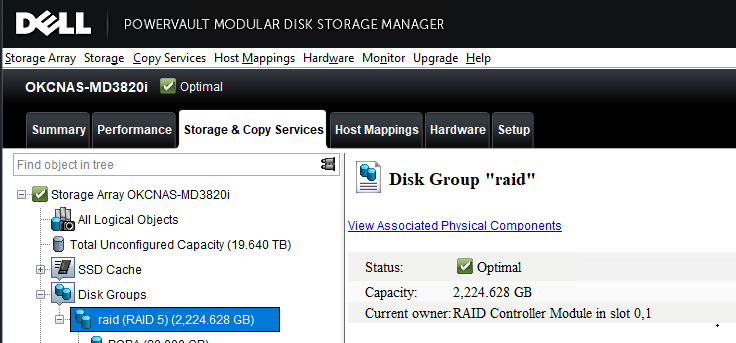
- Є дві можливості додати диск за допомогою інтерфейсу:
- Використання панелі «Файл»
- Виберіть Сховище -> Група дисків -> Додати фізичні диски (ємність)...
- Використання клацання правою кнопкою миші
- Клацніть правою кнопкою миші по Групі дисків -> Додати фізичні диски (ємність)...
- Використання панелі «Файл»
- У наведеному нижче меню виберіть один або кілька дисків, які потрібно додати, а потім натисніть Додати.
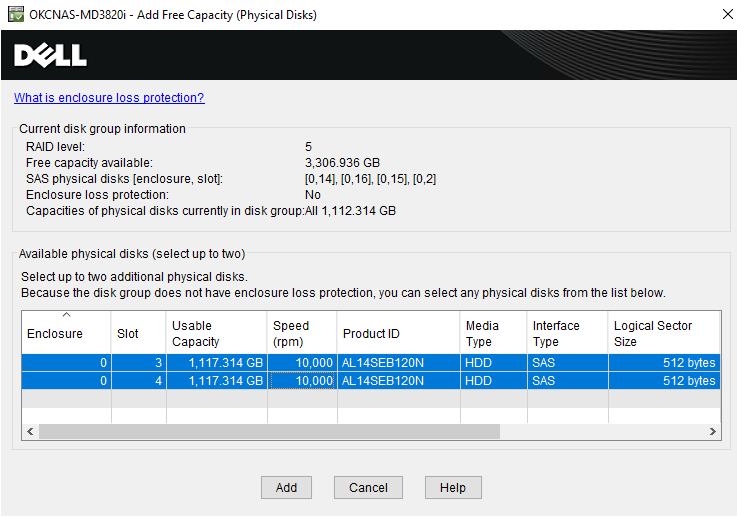
- У повідомленні буде вказано, що процедура може тривати кілька годин і тоді доведеться повторно підтверджувати запуск операції.
- Під час розширення на вкладці «Підсумок» з'явиться клікабельне посилання «Операції в процесі».
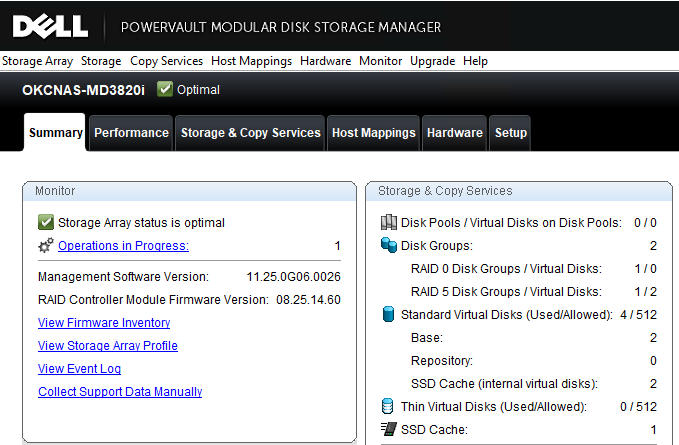
- При натисканні на посилання відкриється діалогове вікно з приблизним часом, що залишився, і всіма кроками до цієї операції.
- Як тільки ця процедура буде завершена, поверніться на вкладку Логіка , щоб перевірити, чи був збільшений розмір вашого RAID-масиву.
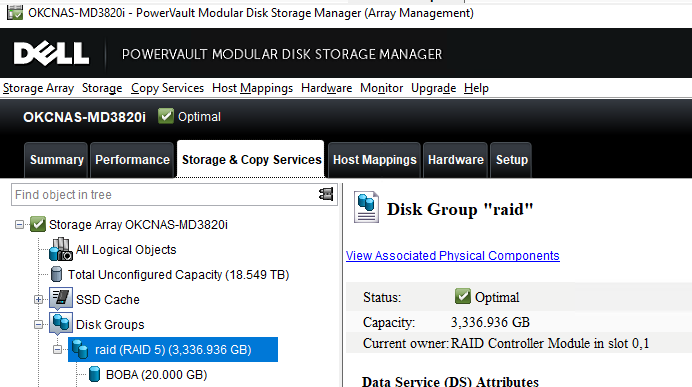
Article Properties
Affected Product
MD Series, PowerVault MD3000, PowerVault MD3000i, PowerVault MD3200, PowerVault MD3200i, PowerVault MD3220, PowerVault MD3220i, PowerVault MD3260, PowerVault MD3260i, PowerVault MD3400, PowerVault MD3420, PowerVault MD3460, PowerVault MD3600F
, PowerVault MD3600i, PowerVault MD3620F, PowerVault MD3620i, PowerVault MD3660f, PowerVault MD3660i, PowerVault MD3800f, PowerVault MD3800i, PowerVault MD3820f, PowerVault MD3820i, PowerVault MD3860f, PowerVault MD3860i
...
Last Published Date
25 Jul 2024
Version
6
Article Type
How To